Po Sachin
Plavi zaslon smrti je najdosadnija pogreška sustava Windows. To je toliko dosadno jer ne možete učiniti ništa dok ne dobijete ovu pogrešku, morate samo sjediti nekoliko minuta dok vaše računalo prikuplja podatke o pogrešci i ponovno ga pokreće.
Interna pogreška video planera također je jedna od onih pogrešaka plavog zaslona smrti. Ovaj se problem događa uglavnom zbog neispravnog ponašanja vašeg adaptera zaslona. Većina BSOD-a može se popraviti, a interna pogreška video planera također je rješiva. Slijedite ove metode za rješavanje ovog problema s BSOD-om:
1. metoda - Ažuriranje upravljačkih programa zaslona
1. traži Upravitelj uređaja u pretraživanju Windows 10. Kliknite rezultat pretraživanja da biste ga otvorili.
2. Sada, Proširi prilagodnici zaslona.
3. Desni klik i Ažuriraj upravljačke programe.
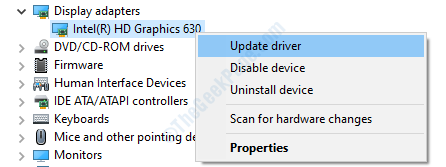
4. Slijedite upute na zaslonu.
2. metoda - Provjerite ima li oštećenih datoteka
KORAK 1 - Pritisnite Windows tipku na tipkovnici i upišite Naredbeni redak, desni klik na prvi rezultat i odaberite Pokreni kao administrator.
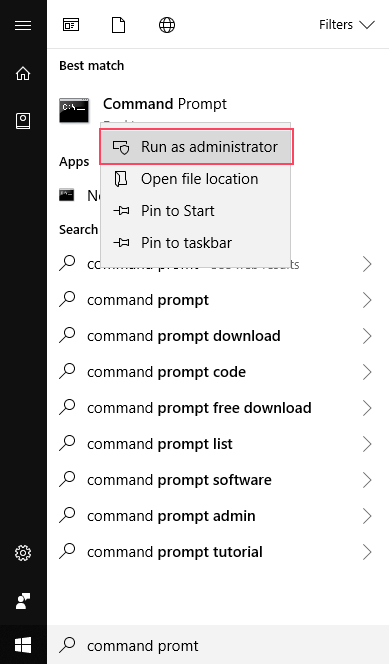
KORAK 2 - Odaberite Da na brzinu. Otvorit će se prozor naredbenog retka.
KORAK 3 - Tip chkdsk / f / r u prozoru i pritisnite Unesi.
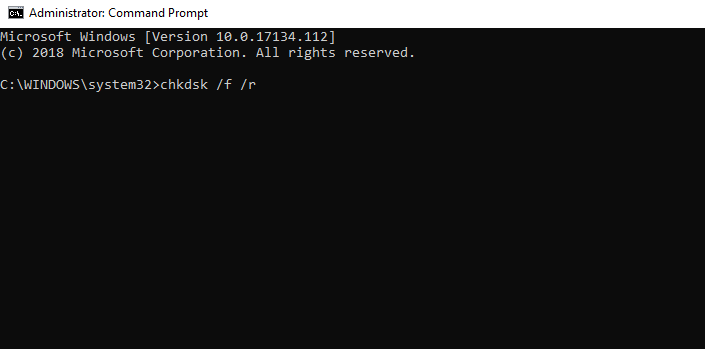
KORAK 4 - Zatražit će od vas da pritisnete Y za provjeru tvrdog diska na oštećene datoteke prilikom sljedećeg ponovnog pokretanja, pritisnite Y i pritisnite Unesi.
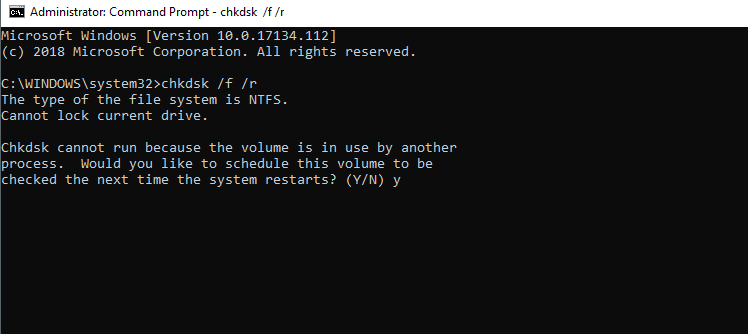
KORAK 5 - Ponovo pokrenite računalo kako bi skeniralo vaš tvrdi disk.
KORAK 6 - Ponovite 1. korak.
KORAK 7 - Tip sfc / scannow i pogodio Unesi.
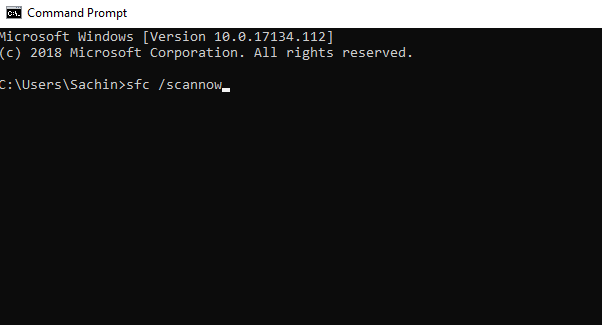
Pričekajte neko vrijeme dok Windows otkriva neispravne datoteke i pomaže vam da ga uklonite. Nakon ovog postupka, na vašem računalu nema oštećenih datoteka. Ako je problem trajan nakon uklanjanja oštećenih datoteka, navedite donju metodu.
3. način - Ažurirajte verziju sustava Windows
Windows redovito ažurira nove sigurnosne zakrpe i ispravke pogrešaka. Skloniji ste BSOD-u ako niste ažurirali Windows. Ažuriranje sustava Windows na najnoviju verziju može popraviti unutarnju pogrešku vašeg video planera. Da biste ažurirali svoj Windows, slijedite ove korake.
KORAK 1 - Otvoreno Postavke iz Početak izbornik.
KORAK 2 - Otvoreno Ažuriranje i sigurnost.
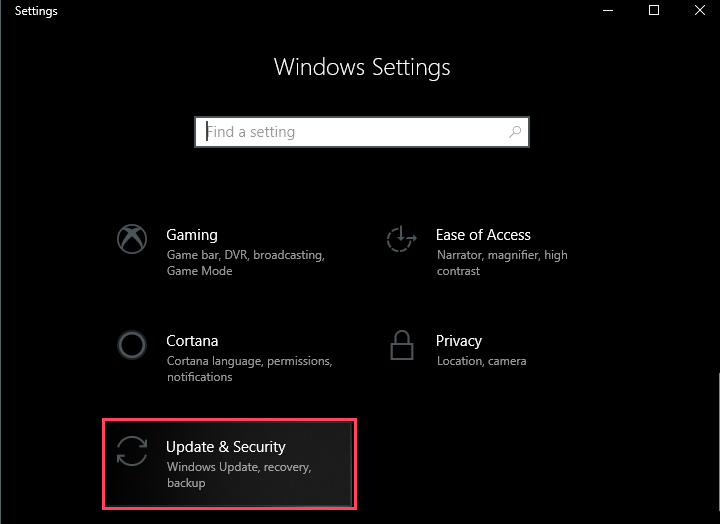
KORAK 3 - Kliknite na Provjerite ima li ažuriranja. Pokazat će vam postoji li dostupno ažuriranje. Započnite preuzimanje i ponovno pokrenite računalo da biste ga instalirali.
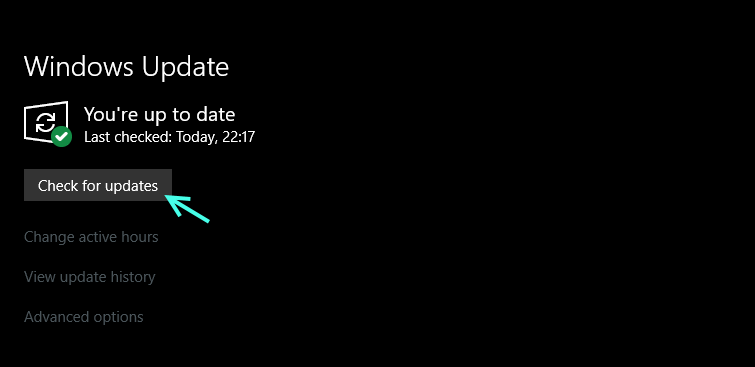
4. metoda - Deinstalirajte neispravne upravljačke programe
KORAK 1 - Desni klik na Windows gumb i odaberite Upravitelj uređaja. Otvorit će se Upravitelj uređaja prozor.
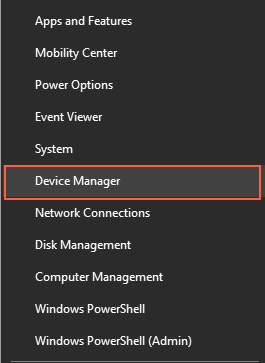
KORAK 2 - Pronađite ikonu koja ima Desktop i povećaloStaklo (Potražite hardverske promjene) ispod trake izbornika i kliknite je.
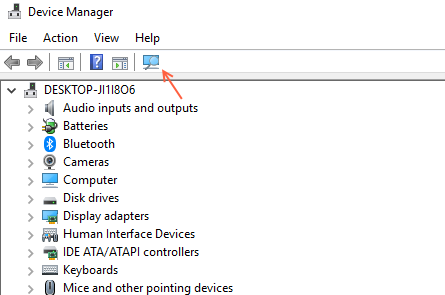
KORAK 3 - Pronađite upravljački program koji je neispravan i koji ima žuta ikona pogreške na tome.
KORAK 4 - Desni klik na njega i odaberite Deinstaliraj.
KORAK 5 - Kliknite na Da, ako se to zatraži, a također označite da li se briše softver upravljačkog programa.
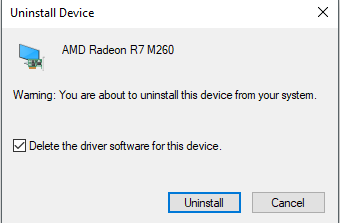
Sada prema proizvođaču pronađite odgovarajući upravljački program za svoj hardver i instalirajte ga. Riješit će vaš problem.
![Windows zahtijeva digitalno potpisani upravljački program [JEDNAKOST RJEŠENJA]](/f/615ee724ff0e81b54e0892ae7054477b.webp?width=300&height=460)

